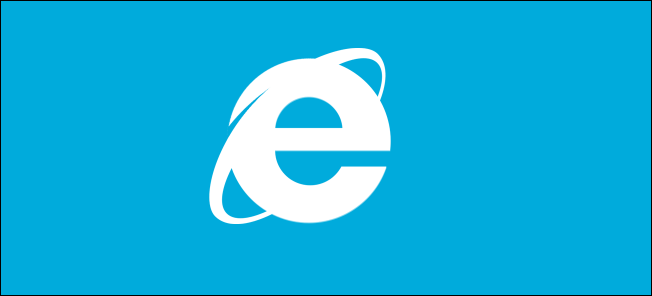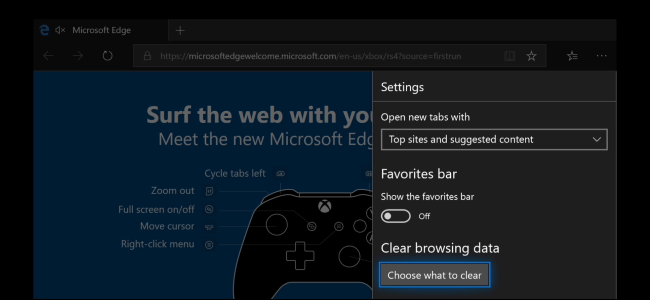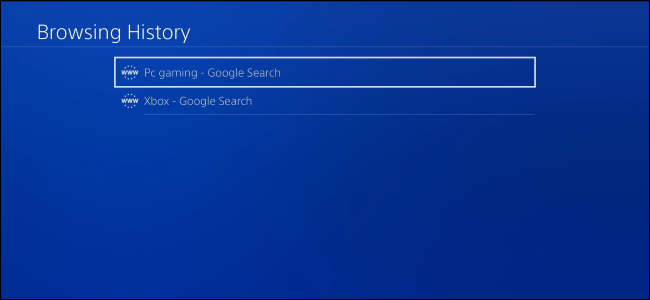Unatoč izvještajima koji govore suprotno, InternetExplorer je još uvijek vrlo živ. Iako se udio preglednika s vremenom neprestano smanjuje, on još uvijek ima udio od 15%, što znači da ga vrlo malo ljudi koristi.
U tu svrhu, važno je da IE korisnici znajukoji ne samo da pohranjuje povijest posjeta i posjeta vaše web stranice (kao i svi drugi preglednici), već možete prilagoditi postavke povijesti. Slično tome, kao što možete očistiti povijest preglednika s Mozilla Firefoxom, Safarijem za iOS i Google Chromeom, tako možete očistiti i s Internet Explorerom.
Brisanje IE povijesti pregledavanja može bitistvoreno putem internetskih mogućnosti sustava Windows, kojima se može pristupiti na dva načina. Ako nemate IE pokrenut, idite na upravljačku ploču i kliknite na "Internetske mogućnosti". (Možete otvoriti i izbornik Start i potražiti "Internetske mogućnosti" da biste stigli do ove stranice.)

Ako vam je otvoren Internet Explorer, pritisnite ikonu zupčanika u gornjem desnom kutu i odaberite "Internet opcije".

Ako su otvorene internetske mogućnosti, na kartici Općenito možete vidjeti kategoriju "Povijest pregledavanja". Kliknite gumb "Izbriši ...".

Prikazat će vam se sljedeće mogućnosti koje omogućuju brisanje različitih aspekata povijesti pregledavanja. U najmanju ruku vjerojatno ćete htjeti očistiti privremene datoteke i povijest.

Također možete odabrati da sačuvate sve podatke pohranjene u svojim favoritima, što znači da će sve web stranice koje ste označili kao omiljene biti pošteđeni kad očistite kolačiće i privremene internetske datoteke.
Ako želite automatski redovito brisati povijest, to možete učiniti klikom na gumb "Postavke" na ploči Internet opcije.
U dijaloškom okviru Postavke podataka web mjesta dobit ćete anprilika za prilagodbu kada IE provjeri postojeće verzije pohranjenih stranica na kartici "Privremene internetske datoteke", koliko prostora na disku može koristiti za te datoteke i gdje se ta mapa nalazi. Također ćete imati prilike vidjeti ovu mapu, datoteke unutar nje i po želji je premjestiti na drugo mjesto.
Na "Povijesti" možete odrediti koliko dugo IE pohranjuje vašu Povijest, zadana vrijednost je dvadeset dana.
U kartici "Keševi i baze podataka" možeteodredite da li web mjesta pohranjuju predmemorije i baze podataka, koliko one mogu biti velike i kako bi vas obavijestili kad premaše taj limit. Uz to možete proći kroz svaki i očistiti ih.

Možete ili ne želite prilagoditi ove postavke,ali dobro je znati da su tamo. Sveukupno, najvažniji gumb o kojem želite znati je onaj jednostavni izravan gumb "Izbriši" na kartici Općenito.
Pored toga, možete izabrati brisanje povijesti pregledavanja svaki put kada napustite Internet Explorer.

Samo imajte na umu da ako postoje stranice na kojima stečesto posjećujte i brišite svoju povijest svaki put kada izađete iz IE-a, možda ćete se morati stalno prijavljivati na te stranice svaki put kada pokrenete novu sesiju pregledavanja.
Brisanje povijesti preglednika Internet Explorer dobra je praksa. Ne samo da vas štiti od potencijalno znatiželjnih očiju, već može očistiti dio prijeko potrebnog prostora na disku.